Marketing Facebook - Navigation dans les pages
Après avoir terminé la configuration initiale, vous serez redirigé vers votre nouvelle page Facebook. Mis à part les informations que vous avez fournies lors du processus de configuration, elles auront l'air plutôt vide. Dans ce chapitre, nous allons vous montrer comment naviguer dans différentes zones de la page afin que vous soyez à l'aise avec la modification et l'utilisation des fonctionnalités
Dans l'onglet "À propos", vous pouvez vous assurer que tous les détails de votre entreprise ont été correctement saisis. Les zones que vous pouvez mettre à jour / modifier incluent:
- Address
- Détails du contact
- URL de site web
- Heures de fonctionnement
- Échelle des prix
Vous pouvez également inclure une brève description de votre entreprise.
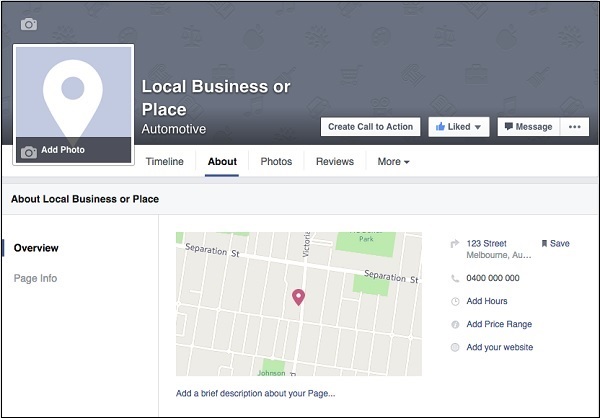
Ajout d'une image d'affichage et d'une photo de couverture
Pour ajouter une image d'affichage et une photo de couverture, vous devrez cliquer sur l'icône de la caméra située dans les zones désignées (voir l'image ci-dessous). En général, l'image d'affichage doit représenter votre entreprise avec un logo ou une icône que les gens vont familiariser avec votre marque. La photo de couverture est un excellent moyen de montrer ce qui fait briller votre marque en donnant à vos utilisateurs une image graphique qui fait la promotion de votre service. En fonction de la culture et des valeurs de votre organisation, cela peut être professionnel, créatif, informatif ou mixte, il n'y a pas de règles définies, cela dépendra de la façon dont vous souhaitez vous commercialiser.
Display picture size - 180 px x 180 px
Cover photo size - 851 px x 315 px

Créer un bouton d'appel à l'action
La création d'un bouton d'appel à l'action sur votre page permet à votre public d'être immédiatement dirigé vers l'emplacement souhaité. C'est un excellent moyen de commencer à générer des prospects, d'obtenir du trafic, des réservations, des abonnements et bien plus encore. Vous pourrez choisir le type de bouton que vous souhaitez afficher et où il mènera quelqu'un s'il clique dessus. Vous pouvez créer des boutons d'appel à l'action pour le bureau, l'iPhone et Android.
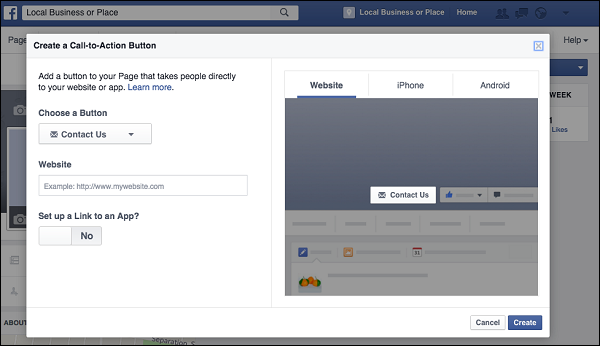
L'image ci-dessus est de créer un bouton d'appel à l'action.
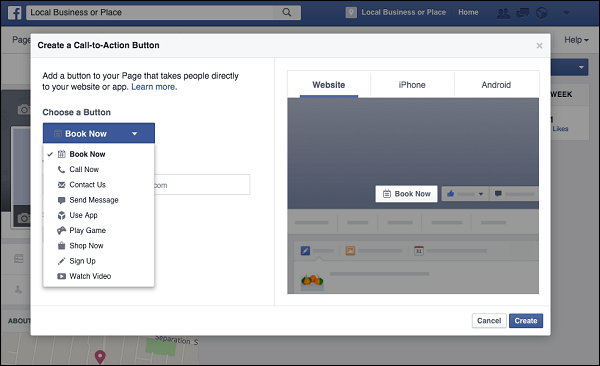
L'image ci-dessus montre les différents types de boutons que vous pouvez afficher sur votre page.
Réglage
L'onglet des paramètres vous donne accès pour surveiller et effectuer des ajustements sur votre page. Dans la page générale, vous pouvez choisir si votre page est publique ou privée. Dans la phase initiale de configuration de votre page, vous souhaiterez peut-être changer le statut de la page en privé jusqu'à ce que vous soyez prêt à ce que les gens commencent à trouver / voir ce que vous faites aussi. Ici, vous pouvez également définir qui peut publier sur votre mur, vous pouvez choisir de laisser simplement l'administrateur publier ou de laisser vos fans et les personnes qui trouvent votre page, publier et commenter sur votre mur. Vous pouvez également définir qui peut marquer les photos, vous envoyer des messages privés, limiter l'âge pour voir la page et pour quels pays elle sera disponible. Vous pouvez également fusionner les pages en double que vous avez ou supprimer complètement la page.
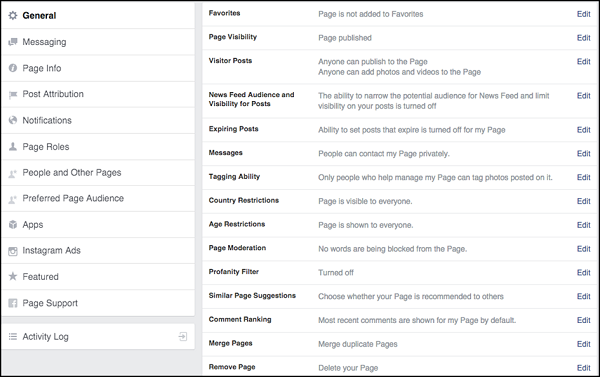
D'autres domaines notables dans les paramètres sont -
Page roles - Choisissez d'ajouter de nouvelles personnes à votre page en tant qu'administrateur, éditeur, modérateur, conseiller ou analyste.
Messaging- Montrez votre temps de réponse moyen pour revenir aux messages privés. Vous pouvez également informer les gens que vous serez tout aussi ou moins réactif en dehors des heures d'ouverture.
Preferred page audience - Changez qui trouve votre page en optimisant les critères d'âge, l'emplacement, le sexe et les intérêts des utilisateurs.